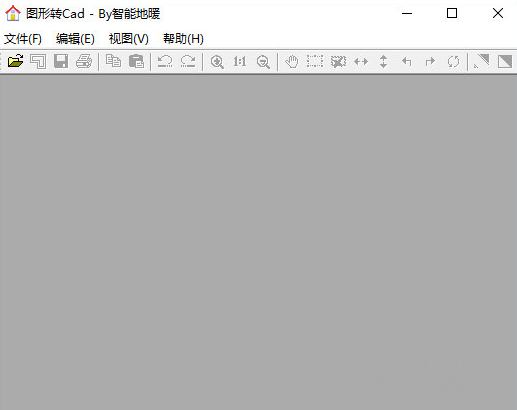
图片转cad软件使用教程
1. 打开图片:
通过菜单“文件/打开”,
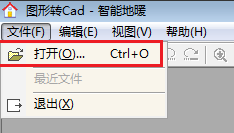
或者点击工具条第一个“打开”图标。
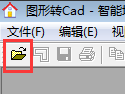
然后在“打开文件”窗口中,选择一个图片文件打开,如图:
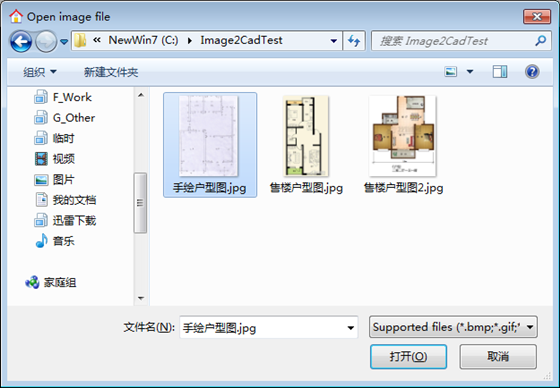
打开后,如下图会预览显示图片内容。

2. 导出为Cad文件:
通过菜单“文件/导出Cad文件(DXF)”
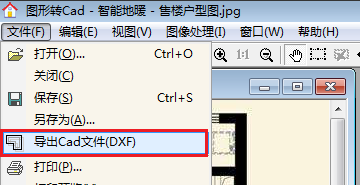
或者点击工具条第二个图标:
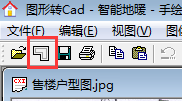
点击后,弹出导出Cad文件预览窗口,如图:
“转换粒度调整”用于调整处理颜色的界限值,直接拖动红圈中的滑块或输入值,看到当前预览图达到最好的效果即可(去掉不需要的装饰,保留墙体等主要结构)。
“去除填充色”按钮,用于处理一些填充的墙体或柱子,改为非填充,避免由于填充色块导致转换后线条倾斜问题。
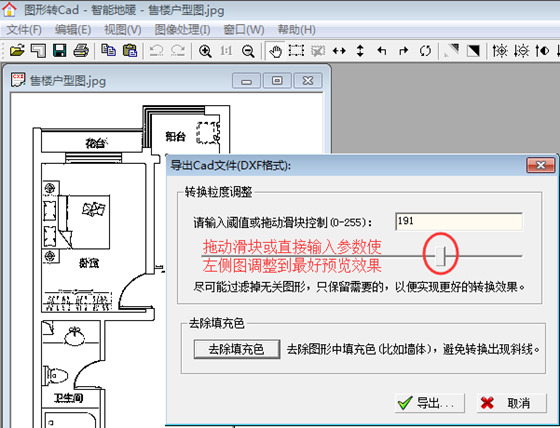
调整好预览图后,点击“导出”按钮,即可选择一个位置保存导出的Cad文件(dxf格式)。
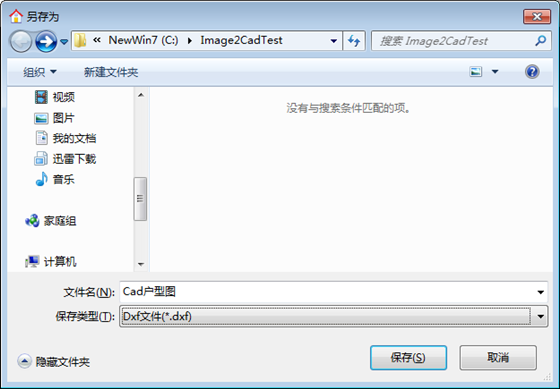
保存成功后,程序会提示是否直接打开已导出的Cad文件,
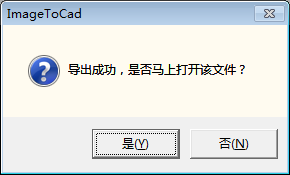
如果已经装有Cad软件的话,选择“是”,则直接打开导出的文件。如图:
注意:如果打开后在Cad中看不到任何图形,这是由于图形坐标不在当前视图中。可双击鼠标滚轮或命令行输入命令Z,空格键确认,再输入A,最后空格确认,即可看到全部图形。
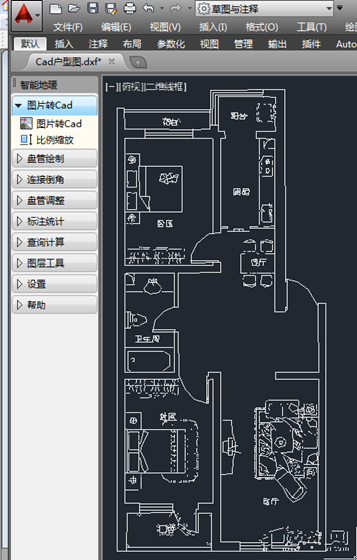
3. 比例缩放:
在转换的户型图中绘制盘管或其他设计工作,还需要调整下比例。因为原始图片是没有单位信息的,从图片转换到Cad的图形,一般还要转换为毫米单位下的尺寸。
通过智能地暖菜单中“比例缩放”命令。该命令等同于Cad自身的缩放命令Scale。
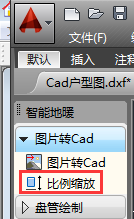
运行命令后,根据命令行提示,选择所有图形,然后指定一个缩放基点(可以选户型中心或任意点),最后输入缩放比例即可。
可以先量取下某个房间尺寸,再用实际房间尺寸(转换到毫米)除以Cad中量取的数值,即为需要输入的缩放比例倍数。
输入缩放倍数时,也可以用“R”关键字,采用参照方式,先在图形中指定一段长度,再输入实际长度即可。

4. 绘制地热盘管:
图形调整比例后,删除不需要的装饰,即可开始绘制地热盘管,如图:
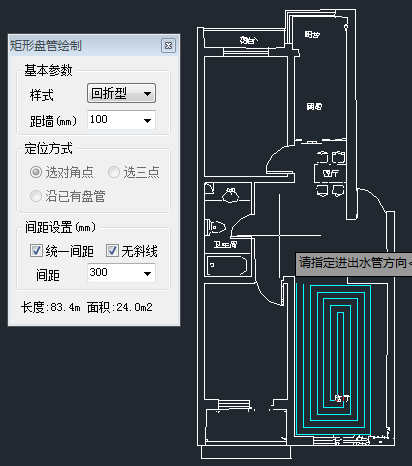
图形处理
一般图片可按上述步骤直接转换即可,如果图片需要特殊处理,则可以用“图像处理”菜单中相应功能进行处理后,再导出Cad文件,以便获得更好的转换效果。
图片转cad软件功能介绍
#一键矢量化,全自动化,易于使用。
#很多微调选项有经验的用户。
#基于栅格矢量化建立的研究成果。既 Zhang-Suen 和 Stentiford 方法,以及边缘检测的Canny算子方法。
#与最新研究成果增强给你最好的结果。
#电弧认可。光滑圆弧装配到图像的弯曲部分。
#功能强大的地理配准功能可确保您的载体将被缩小,旋转,平移和倾斜校正到正确的坐标准备好您的CAD / GIS/数控系统。
#Digitising和矢量编辑。
#你可以指定级别,以准备输出到3D的CAD/ GIS系统的载体。
#许多图像预处理功能,帮助您从您的图片得到最好的。
#一个非常快速和高效的系统。在几分钟或几秒钟处理大图像。
#一个综合,全面的帮助工具。
